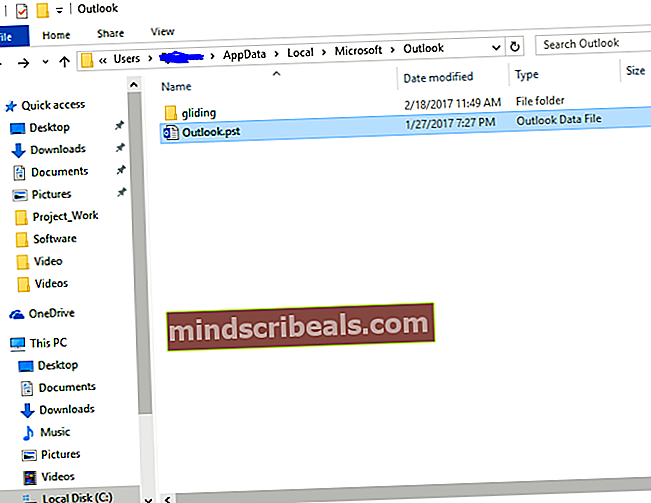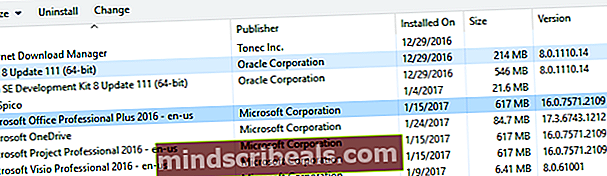Fiks: Microsoft Word og Outlook 2013 krasjer med ntdll.dll / MSVCR100.dll
På et tidspunkt når du bruker Microsoft Word eller Outlook, spesielt i Office 2013, kan du støte på at disse to applikasjonene krasjer med en av dem ntdll.dll eller MSVCR100.dll. I de fleste tilfeller kan det hende at du ikke starter PCen din i sikker modus og utfører andre vanlige reparasjoner.
Denne feilen er forårsaket av Outlook (msvcr100.dll) og Word (ntdll.dll) msvcr100.dll er en del av Microsoft Visual C ++ - biblioteker, som mange applikasjoner bruker. Ntdll.dll er en kjerne Windows API-fil. Det at disse dllene forårsaker problemer, tyder derfor på at du nylig har installert en inkompatibel programvare eller en feilaktig oppdatering, som i de fleste tilfeller er en feilaktig oppdatering. For de fleste brukere var Windows Update KB3097877 skyldige. I mindre sannsynlige scenarier kan dette skyldes motstridende tillegg og ødelagte brukerprofiler.

I denne artikkelen vil vi gi en løsning på dette problemet ved hjelp av noen få metoder som inkluderer oppdatering / fjerning av feil Windows Update, installering av en nyere versjon av Microsoft Office og mer.
Metode 1: Fikse Windows Update KB3097877
De fleste som hadde dette problemet, pekte årsaken til denne Windows Update. Å fjerne det løser problemet, men Microsoft har gitt ut en nyere versjon av oppdateringen for å fikse rotet det skapte. Det er opp til deg å enten slette KB3097877 eller installere alle Windows-oppdateringer.
Fjerner Windows Update KB3097877
- Trykk på Start-knappen, skriv ‘Kontrollpanel’ og trykk Enter. Naviger til Programmer> Programmer og funksjoner. Trykk på på Windows 8 og nyere Windows + X og velg Programmer og funksjoner.
- Klikk på “Vis installerte oppdateringer”I venstre rute.

- Søk gjennom listen over Windows-oppdateringer og velg “Oppdater for Microsoft Windows (KB3097877) og velg Avinstaller fra toppen. Gå gjennom ledeteksten for å avinstallere oppdateringen og start datamaskinen på nytt.

Du kan også utføre en systemgjenoppretting som en alternativ metode.
Utføre en Windows Update
- Klikk på Start Knapp og skriv ‘Windows-oppdateringerOg trykk deretter på enter.
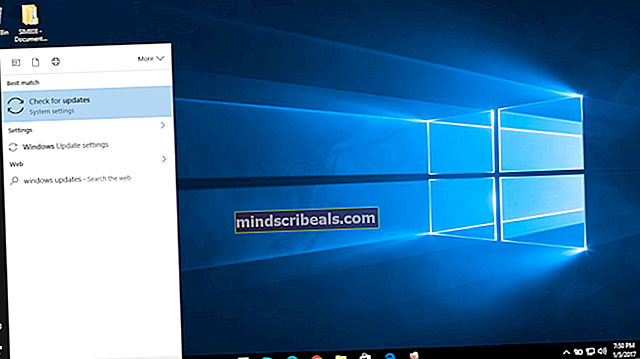
- Klikk på 'Se etter oppdateringer', og vent deretter mens Windows søker etter oppdateringer til din PC.
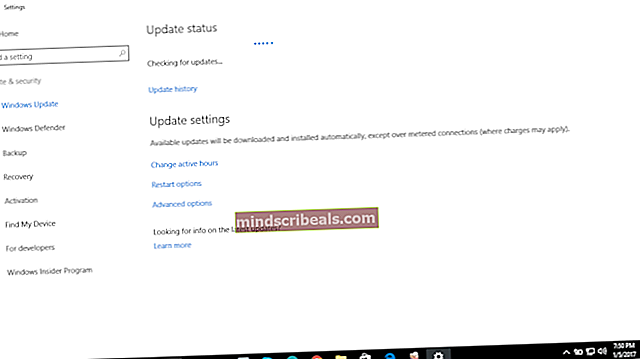
- Hvis det er oppdateringer, vil du se en melding som forteller deg at viktige eller valgfrie oppdateringer er tilgjengelige, eller du blir bedt om å se gjennom viktige eller valgfrie oppdateringer. Klikk på meldingen for å se oppdateringene du vil installere.
- Aktiver avmerkingsboksene for oppdateringene Viktig eller valgfri i listen, og klikk deretter Installer.
Metode 2: Bruke ResetNavPane
Hvis dette problemet oppstår i Outlook, kjører du det med /Resetnavpane bryteren er mest sannsynlig å løse problemet ditt.
- trykk Windows-nøkkel + R på tastaturet for å starte Kjør-ledeteksten.
- Type outlook.exe / resetnavpane i boksen og klikk OK.
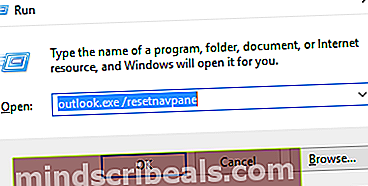
- Vent mens Outlook starter på nytt. Etter at den er lastet, bør problemet forsvinne, og Outlook skal kjøre normalt.
Metode 3: Fikse Outlook-profilen din
Du kan skanne Outlook-datafilen din og fikse feilene i filen som forårsaker problemet. Denne guiden viser deg hvordan du løser en ødelagt PST- eller OST-datafil.
Hvis guiden ovenfor ikke gir noen resultater, er å gjenskape Outlook-profilen din bare en annen måte å løse dette problemet på. Merk at når du oppretter en ny Outlook-profil, vil e-postdataene dine gå tapt fra den forrige profilen hvis kontoen din ble konfigurert som POP. Hvis den ble konfigurert som IMAP, vil den nye profilen din laste ned alt fra webmailen når du konfigurerer den nye kontoen. Slik gjenskaper du Outlook-profilen din.
- Hold Windows-nøkkel og trykk på R. Type
 og klikk OK.
og klikk OK.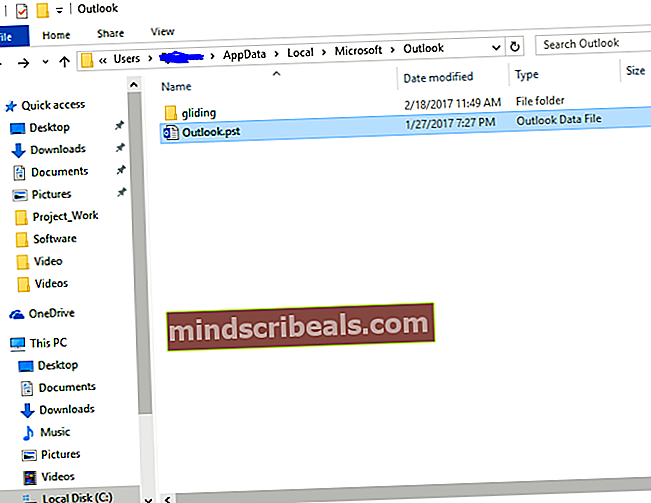
- Gi nytt navn til filen Outlook.pst for å si Outlook.pst.bak, slik at du har en kopi i tilfelle noe.
- Opprett en ny Outlook-profil. Denne guiden viser deg hvordan du gjør det.
- Start Outlook og bekreft om krasj har stoppet.
Metode 4: Installere en nyere versjon av Microsoft Office
Eldre versjoner av MS Office ser ut til å være offer for denne feilen. Oppdatering av Microsoft Office til en nyere utgave vil sikkert løse problemet, med mindre du opplever dette problemet i en nyere versjon.
- trykk Start knapp, skriv Kontrollpanel, og trykk deretter på Enter-tasten.
- Gå til Programmer >Programmer og funksjoner og søk etter Microsoft Office 20xx.
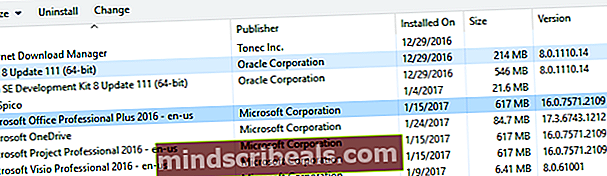
- Velg applikasjonen og klikk deretter Avinstaller. Følg trinnene i avinstallasjonsprogrammet for å fjerne applikasjonen.
- Ta tak i din juridiske kopi av Microsoft Office.
- Kjør installasjonsprogrammet og følg instruksjonene.
- Vent mens applikasjonen installeres.
- Kjør Microsoft Word eller Outlook og bekreft om problemet opphører.


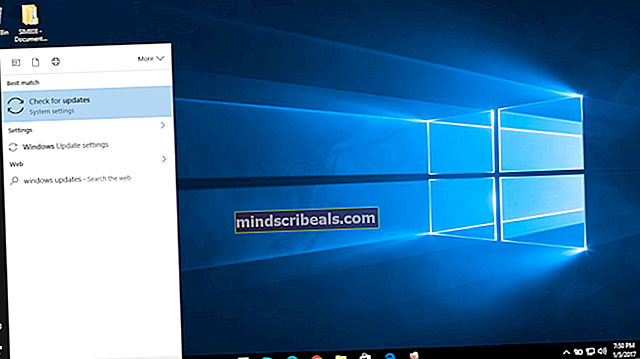
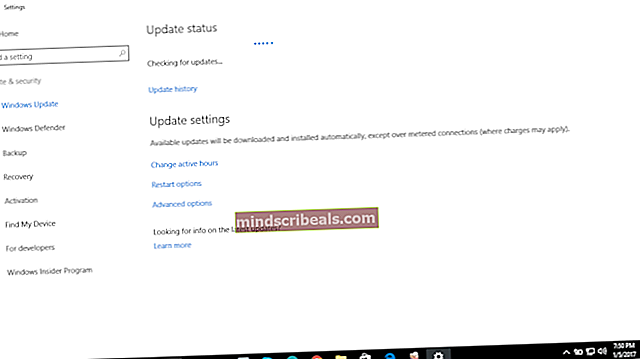
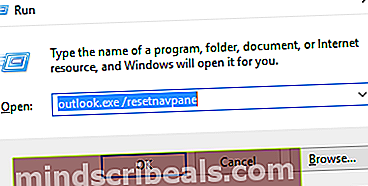
 og klikk OK.
og klikk OK.